Windows安全中心修复方法
如何解决Windows 10系统打不开安全中心服务的问题
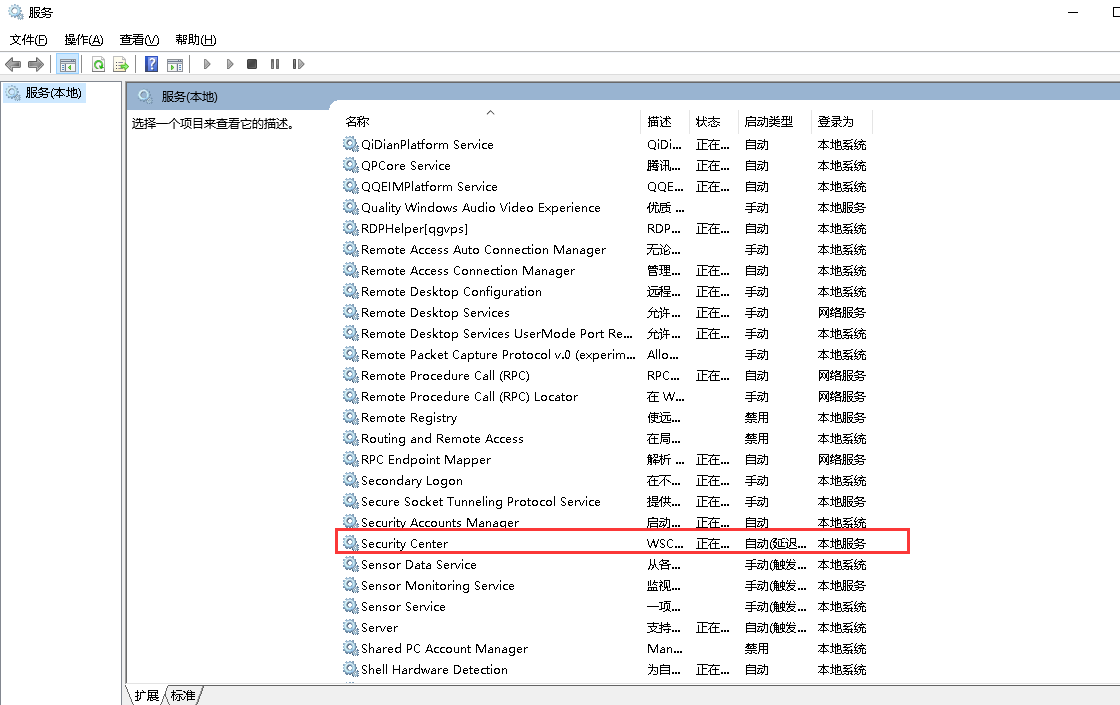
Windows 10的安全中心服务是保护我们电脑安全的重要工具,但有时候,我们可能会遇到安全中心服务无法打开的问题。这可能是由于多种原因造成的,包括系统更新问题、软件冲突、或者安全中心服务本身的问题。下面,我们将详细介绍如何解决这个问题。
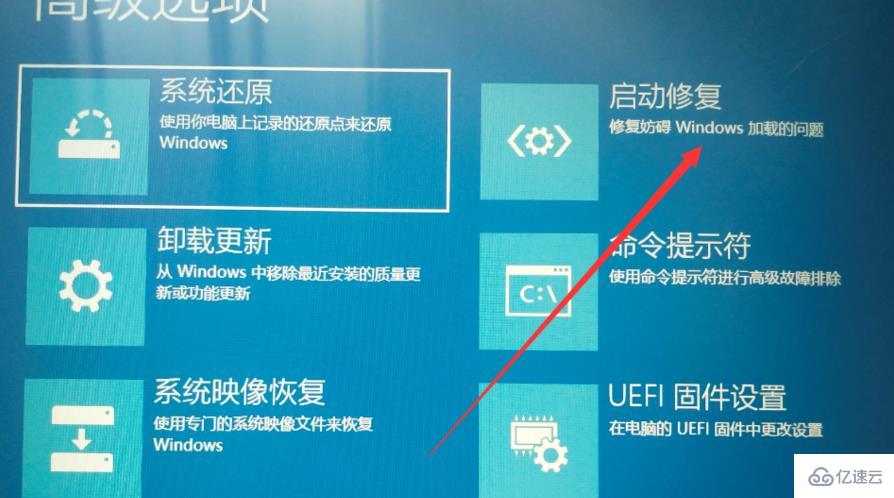
一、了解问题的可能原因
首先,要解决这个问题,我们需要理解其可能的原因。比如:
- 最近有重要的系统更新未能完成。
- 可能存在与安全中心冲突的第三方软件或服务。
- 安全中心服务的文件可能损坏或丢失。
二、解决方案
针对上述可能的原因,我们可以尝试以下几种方法来解决这个问题:
方法一:运行Windows Update
- 打开设置,点击“更新和安全”。
- 点击“检查更新”,确保所有系统更新都已完成。
方法二:禁用或卸载冲突的软件
- 检查最近安装的任何新软件或硬件,尤其是那些可能与安全中心冲突的软件。
- 尝试暂时禁用或卸载这些软件,然后重新启动安全中心服务。
方法三:重置安全中心服务
- 打开“运行”对话框(Win + R),输入“services.msc”并回车。
- 在服务列表中找到“Windows Defender Security Center”服务,右键选择“停止”。
- 删除相关的文件(通常位于C:\ProgramData\Microsoft\Defender\)。
- 重新启动电脑后,重新启动“Windows Defender Security Center”服务。
方法四:使用系统还原
如果上述方法都不能解决问题,你可以考虑使用系统还原功能来恢复到之前的某个时间点,那时安全中心服务应该还在正常工作。
三、预防措施
为了避免将来再次遇到这个问题,我们应该:
- 定期进行系统更新。
- 避免安装未知来源的软件或插件。
- 定期清理不必要的软件和文件,以保持系统的整洁和高效。
总结:当Windows 10系统打不开安全中心服务时,我们可以通过运行Windows Update、禁用或卸载冲突的软件、重置安全中心服务或使用系统还原来解决这个问题。同时,采取一些预防措施也能有效避免此类问题的再次出现。


























